5 حيل بحث في مستكشف الملفات عليك معرفتها

تخيل أنك قادر على العثور على أي ملف على جهاز الكمبيوتر الخاص بك فورًا ببضع ضغطات مفاتيح فقط! يوفر مستكشف الملفات أدوات بحث قوية تجعل تحديد موقع الملفات أمرًا سهلاً.
يعتقد معظم المستخدمين أن مستكشف الملفات على نظام التشغيل Windows 11 يوفر تجربة جيدة. قد لا يكون سريع الاستجابة حقًا، خاصةً عند مقارنته بمستكشف الملفات القديم في نظام التشغيل Windows 10، ولكنه يوفر للمستخدمين مجموعة من الميزات الإضافية المفيدة، مثل وضع علامة التبويب، وواجهة المستخدم الحديثة، والقدرة على معاينة محتويات الملف، وما إلى ذلك.
ومع ذلك، لا يزال بعض المستخدمين يفضلون الأداء السريع بدلاً من مجموعة الميزات الغنية. لذا، في مجتمع مستخدمي Windows 11، هناك العديد من الآراء التي تعبر عن عدم الرضا عن مستكشف الملفات الجديد، ولكنها تدعم تجربة مستكشف الملفات المألوفة المماثلة على Windows 10. إذا كنت واحدًا منهم، فسوف يرشدك هذا المقال إلى كيفية استعادة تجربة مستكشف الملفات القديمة بشكل دائم في Windows 11.
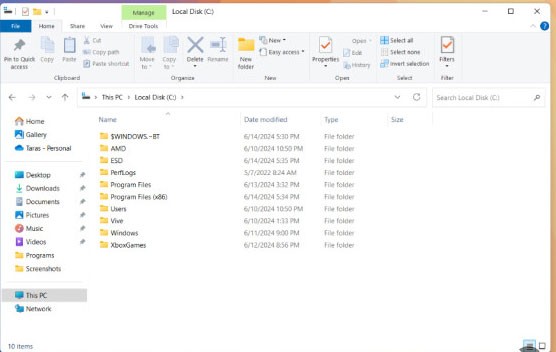
كل ما عليك فعله هو إجراء تعديل في محرر التسجيل. يعمل هذا الدليل على جميع إصدارات Windows 11، بما في ذلك 24H2.
استعادة مستكشف الملفات القديم في Windows 11
افتح المفكرة وألصق النص التالي:
Windows Registry Editor Version 5.00
[HKEY_CURRENT_USER\Software\Classes\CLSID\{2aa9162e-c906-4dd9-ad0b-3d24a8eef5a0}]
@="CLSID_ItemsViewAdapter"
[HKEY_CURRENT_USER\Software\Classes\CLSID\{2aa9162e-c906-4dd9-ad0b-3d24a8eef5a0}\InProcServer32]
@="C:\\Windows\\System32\\Windows.UI.FileExplorer.dll_"
"ThreadingModel"="Apartment"
[HKEY_CURRENT_USER\Software\Classes\CLSID\{6480100b-5a83-4d1e-9f69-8ae5a88e9a33}]
@="File Explorer Xaml Island View Adapter"
[HKEY_CURRENT_USER\Software\Classes\CLSID\{6480100b-5a83-4d1e-9f69-8ae5a88e9a33}\InProcServer32]
@="C:\\Windows\\System32\\Windows.UI.FileExplorer.dll_"
"ThreadingModel"="Apartment"
[HKEY_CURRENT_USER\Software\Microsoft\Internet Explorer\Toolbar\ShellBrowser]
"ITBar7Layout"=hex:13,00,00,00,00,00,00,00,00,00,00,00,20,00,00,00,10,00,01,00,\
00,00,00,00,01,00,00,00,01,07,00,00,5e,01,00,00,00,00,00,00,00,00,00,00,00,\
00,00,00,00,00,00,00,00,00,00,00,00,00,00,00,00,00,00,00,00,00,00,00,00,00,\
00,00,00,00,00,00,00,00,00,00,00,00,00,00,00,00,00,00,00,00,00,00,00,00,00,\
00,00,00,00,00,00,00,00,00,00,00,00,00,00,00,00,00,00,00,00,00,00,00,00,00,\
00,00,00,00,00,00,00,00,00,00,00,00,00,00,00,00,00,00,00,00,00,00,00,00,00,\
00,00,00,00,00,00,00,00,00,00,00,00,00,00,00,00,00,00,00,00,00,00,00,00,00,\
00,00,00,00,00,00,00,00,00,00,00,00,00,00,00,00,00,00,00,00,00,00,00,00,00,\
00,00,00,00,00,00,00,00,00,00,00,00,00,00,00,00,00,00,00,00,00,00,00,00,00,\
00,00,00,00,00,00,00,00,00,00,00,00,00,00,00,00,00,00,00,00,00,00,00,00,00,\
00,00,00,00,00,00,00,00,00,00,00,00,00,00,00,00,00,00,00,00,00,00,00,00,00,\
00,00,00,00,00,00,00,00,00,00,00,00,00,00,00,00,00,00,00,00,00,00,00,00,00,\
00,00,00,00,00,00,00,00,00,00,00,00,00,00,00,00,00,00,00,00,00,00,00,00,00,\
00,00,00,00,00,00,00,00,00,00,00,00,00,00,00,00,00,00,00,00,00,00,00,00,00,\
00,00,00,00,00,00,00,00,00,00,00,00,00,00,00,00,00,00,00,00,00,00,00,00,00,\
00,00,00,00,00,00,00,00,00,00,00,00,00,00,00,00,00,00,00,00,00,00,00,00,00,\
00,00,00,00,00,00,00,00,00,00,00,00,00,00,00,00,00,00,00,00,00,00,00,00,00,\
00,00,00,00,00,00,00,00,00,00,00,00,00,00,00,00,00,00,00,00,00,00,00,00,00,\
00,00,00,00,00,00,00,00,00,00,00,00,00,00,00,00,00,00,00,00,00,00,00,00,00,\
00,00,00,00,00,00,00,00,00,00,00,00,00,00,00,00,00,00,00,00,00,00,00,00,00,\
00,00,00,00,00,00,00,00,00,00,00,00,00,00,00,00,00,00,00,00,00,00,00,00,00,\
00,00,00,00,00,00,00,00,00,00,00,00,00,00,00,00,00,00,00,00,00,00,00,00,00,\
00,00,00,00,00,00,00,00,00,00,00,00,00,00,00,00,00,00,00,00,00,00,00الآن، انقر فوق ملف > حفظ وحدد خيار كل العناصر من القائمة المنسدلة " حفظ بنوع ". قم بتسمية الملف بأي اسم تريده ولكن لا تنسى وضع .reg في النهاية. على سبيل المثال: " file.reg ".
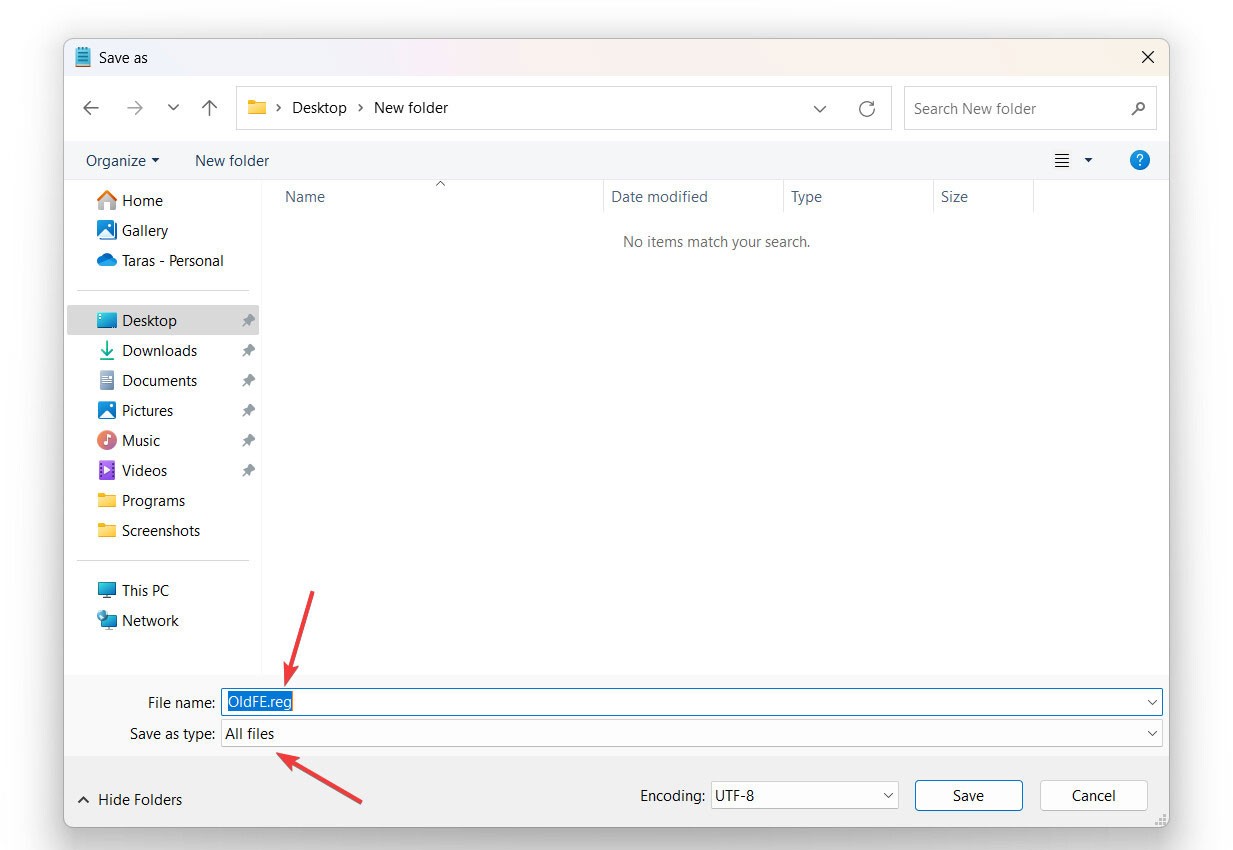
افتح الملف الذي تم إنشاؤه حديثًا وأكد التغييرات في السجل، ثم أعد تشغيل الكمبيوتر. الآن لديك تجربة File Explorer القديمة مع Ribbons، وبصراحة، أقل أخطاءً وأداءً أفضل.
تعطيل مستكشف الملفات القديم في نظام التشغيل Windows 11
تعد العودة إلى تجربة File Explorer الجديدة في Windows 11 عملية مماثلة: يتعين عليك إجراء بعض التغييرات في السجل باستخدام ملف reg مصمم خصيصًا. افتح المفكرة وألصق النص التالي فيها:
Windows Registry Editor Version 5.00
[-HKEY_CURRENT_USER\Software\Classes\CLSID\{2aa9162e-c906-4dd9-ad0b-3d24a8eef5a0}]
[-HKEY_CURRENT_USER\Software\Classes\CLSID\{6480100b-5a83-4d1e-9f69-8ae5a88e9a33}]انقر فوق ملف > حفظ ، وحدد جميع العناصر ، ثم احفظ الملف بامتداد .reg . افتح الملف، وأكد التغييرات في السجل، ثم أعد تشغيل الكمبيوتر. تعود تجربة File Explorer القياسية في Windows 11.
تخيل أنك قادر على العثور على أي ملف على جهاز الكمبيوتر الخاص بك فورًا ببضع ضغطات مفاتيح فقط! يوفر مستكشف الملفات أدوات بحث قوية تجعل تحديد موقع الملفات أمرًا سهلاً.
سيوضح لك هذا الدليل جميع الخطوات اللازمة لإظهار سلة المحذوفات في مستكشف الملفات، بغض النظر عما إذا كنت تستخدم نظام التشغيل Windows 10 أو Windows 11.
لا يزال مستكشف الملفات جزءًا مهمًا من نظام التشغيل Windows، ومع بعض التحديثات الذكية، قد تتمكن Microsoft من تحسين الأمور بشكل أكبر للمستخدمين.
سيوضح لك هذا البرنامج التعليمي كيفية إعادة ترتيب الأعمدة لمجلد (دليل) عند وجوده في عرض التفاصيل في مستكشف الملفات لحساب شخصي في Windows 11 وWindows 10.
من السهل معاينة الملفات دون فتحها في Windows 10 بفضل ميزة "جزء المعاينة" في مستكشف الملفات. يمكنك رؤية الصور المصغرة لمعظم الصور ومقاطع الفيديو وملفات الصوت وبعض المستندات النصية.
تراهن شركة Microsoft بشكل كبير على الذكاء الاصطناعي والشراكة مع OpenAI لجعل Copilot حقيقة واقعة.
إذا كنت من مستخدمي كلا النظامين، فما زال العديد من الأشخاص يعودون إلى File Explorer بسبب بساطته وميزاته الأكثر سهولة في الاستخدام.
يقضي معظم مستخدمي Windows وقتًا طويلاً في مستكشف الملفات. ومع ذلك، هناك ميزات محددة يعتمد عليها الأشخاص لتبسيط سير العمل وزيادة الكفاءة.
ما هو VPN، وما هي مزاياه وعيوبه؟ لنناقش مع WebTech360 تعريف VPN، وكيفية تطبيق هذا النموذج والنظام في العمل.
لا يقتصر أمان Windows على الحماية من الفيروسات البسيطة فحسب، بل يحمي أيضًا من التصيد الاحتيالي، ويحظر برامج الفدية، ويمنع تشغيل التطبيقات الضارة. مع ذلك، يصعب اكتشاف هذه الميزات، فهي مخفية خلف طبقات من القوائم.
بمجرد أن تتعلمه وتجربه بنفسك، ستجد أن التشفير سهل الاستخدام بشكل لا يصدق وعملي بشكل لا يصدق للحياة اليومية.
في المقالة التالية، سنقدم العمليات الأساسية لاستعادة البيانات المحذوفة في نظام التشغيل Windows 7 باستخدام أداة الدعم Recuva Portable. مع Recuva Portable، يمكنك تخزينها على أي وحدة تخزين USB مناسبة، واستخدامها وقتما تشاء. تتميز الأداة بصغر حجمها وبساطتها وسهولة استخدامها، مع بعض الميزات التالية:
يقوم برنامج CCleaner بالبحث عن الملفات المكررة في بضع دقائق فقط، ثم يسمح لك بتحديد الملفات الآمنة للحذف.
سيساعدك نقل مجلد التنزيل من محرك الأقراص C إلى محرك أقراص آخر على نظام التشغيل Windows 11 على تقليل سعة محرك الأقراص C وسيساعد جهاز الكمبيوتر الخاص بك على العمل بسلاسة أكبر.
هذه طريقة لتقوية نظامك وضبطه بحيث تحدث التحديثات وفقًا لجدولك الخاص، وليس وفقًا لجدول Microsoft.
يوفر مستكشف ملفات Windows خيارات متعددة لتغيير طريقة عرض الملفات. ما قد لا تعرفه هو أن أحد الخيارات المهمة مُعطّل افتراضيًا، مع أنه ضروري لأمان نظامك.
باستخدام الأدوات المناسبة، يمكنك فحص نظامك وإزالة برامج التجسس والبرامج الإعلانية والبرامج الضارة الأخرى التي قد تكون مختبئة في نظامك.
فيما يلي قائمة بالبرامج الموصى بها عند تثبيت جهاز كمبيوتر جديد، حتى تتمكن من اختيار التطبيقات الأكثر ضرورة والأفضل على جهاز الكمبيوتر الخاص بك!
قد يكون من المفيد جدًا حفظ نظام تشغيل كامل على ذاكرة فلاش، خاصةً إذا لم يكن لديك جهاز كمبيوتر محمول. ولكن لا تظن أن هذه الميزة تقتصر على توزيعات لينكس - فقد حان الوقت لتجربة استنساخ نظام ويندوز المُثبّت لديك.
إن إيقاف تشغيل بعض هذه الخدمات قد يوفر لك قدرًا كبيرًا من عمر البطارية دون التأثير على استخدامك اليومي.
Ctrl + Z هو مزيج مفاتيح شائع جدًا في ويندوز. يتيح لك Ctrl + Z التراجع عن إجراءات في جميع أقسام ويندوز.
تُعدّ الروابط المختصرة مفيدةً لإزالة الروابط الطويلة، لكنها تُخفي أيضًا وجهتها الحقيقية. إذا كنت ترغب في تجنّب البرامج الضارة أو التصيّد الاحتيالي، فإنّ النقر العشوائي على هذا الرابط ليس خيارًا حكيمًا.
بعد انتظار طويل، تم إطلاق التحديث الرئيسي الأول لنظام التشغيل Windows 11 رسميًا.





















